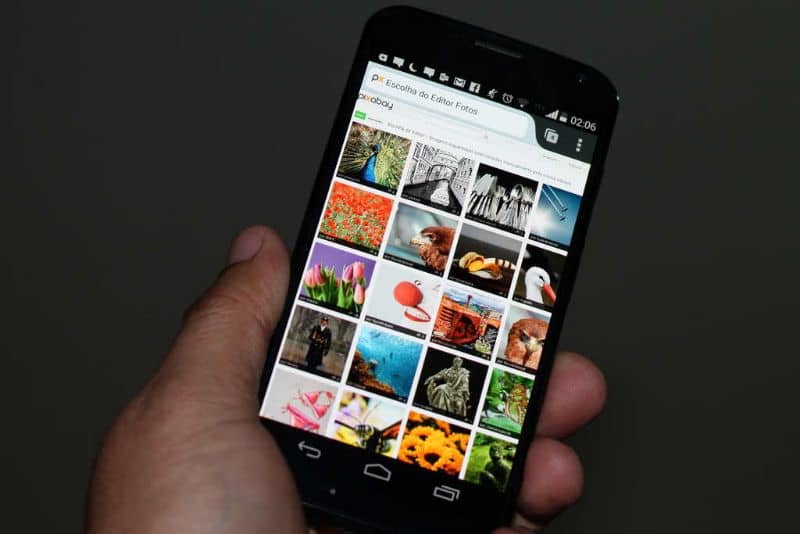إذا قمت بحذف الصور ومقاطع الفيديو من جهاز Android الخاص بك، فلا تقلق لأنه يمكنك استعادتها باستخدام “Diskdigger”، الأداة البديلة لعرض واستعادة الصور أو مقاطع الفيديو المحذوفة من صور Google بطريقة بسيطة. لذلك ندعوك لقراءة هذا المقال الذي ستتعرف فيه على كيفية استعادة مقاطع الفيديو والملفات المحذوفة على الأندرويد باستخدام Diskdigger.
تطبيق “Diskdigger”.
“Diskdigger” هو تطبيق يسمح لك باستعادة ملفات الفيديو والصور التي تم حذفها من جهاز محمول. تجدر الإشارة إلى أن الإصدار المجاني من Diskdigger متوافق مع تنسيقات JPG وNPG ، بينما يسهل الإصدار الاحترافي استرداد الملفات بتنسيقات AMR وDOC وMP3 وMP4 وغيرها.
ما فائدة Diskdigger؟
يعتبر العديد من المستخدمين أن Diskdigger هو أفضل تطبيق لاستعادة الملفات المحذوفة من هاتفك الخلوي على نظام Android . ويرجع هذا الرأي إلى أن الأداة قوية جدًا عند استعادة ملفات الفيديو والصور التي كانت تعتبر مفقودة من الذاكرة الداخلية للهاتف الخلوي أو بطاقة الذاكرة.
يعمل Diskdigger بسرعة وسهولة في عملية الحصول على الصور ومقاطع الفيديو التي تم حذفها عن طريق الصدفة أو بعد حذف أحد التطبيقات. يمكن للمستخدمين استعادة الملفات باستخدام Google Drive أو من منصة سحابية أخرى. من الممكن أيضًا حفظ الملفات المستردة في مجلد مختلف على الجهاز.
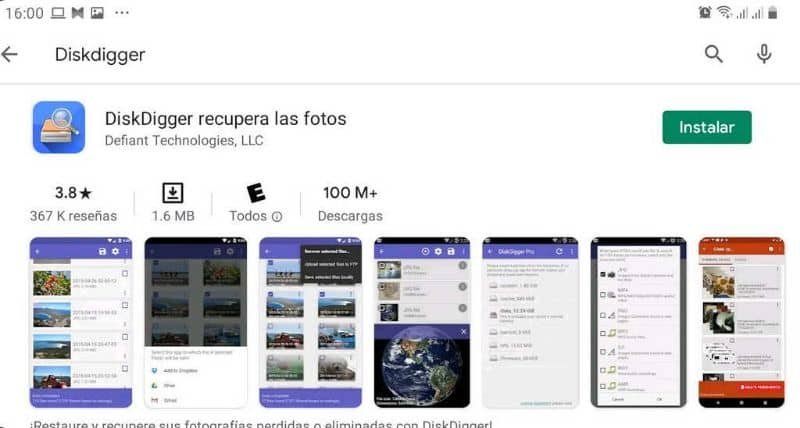
كيفية استعادة مقاطع الفيديو والملفات المحذوفة على الأندرويد باستخدام Diskdigger
إذا كنت ترغب في استعادة مقاطع الفيديو والملفات المحذوفة على نظام Android باستخدام تطبيق Diskdigger، فمن المستحسن أن تتبع كل الخطوات التي نوضحها أدناه.
قم بتنزيل وتثبيت Diskdigger
الخطوة الأولى هي تنزيل Diskdigger من “متجر Play”. للقيام بذلك، توجه إلى موقع Diskdigger في متجر Play . حدد موقع “Diskdigger” ثم اضغط على “تنزيل”.
بمجرد تنزيل التطبيق، سيتم تخزين الحزمة المسماة “com.defianttech.diskdigger” على جهازك. اضغط على “تثبيت” من “متجر Play” وانتظر بضع ثوانٍ حتى يكتمل التثبيت على جهازك.
استخدم ديسك ديجر
يمكنك استخدام Diskdigger لاستعادة الصور المحذوفة أو المحذوفة من Android بدون ROOT (ويمكنك أيضًا استخدام الرابط السابق لرؤية البدائل الأخرى). لاستعادة المعلومات، اختر القسم الذي ستبحث فيه عن ملفات الفيديو والصور.
ثم اضغط على زر “المسح الضوئي”. ستستغرق هذه العملية بضع ثوانٍ أو بضع دقائق حسب حجم القسم الذي حددته على جهازك.
من المهم ملاحظة أنه أثناء عملية المسح، سيعرض Diskdigger كل الصور التي يجدها على جهازك المحمول. لن تتمكن من الوصول إلى ملفات الفيديو أو الصوت إذا قمت بشراء الإصدار المجاني.

كيف يمكنني الوصول إلى مقاطع الفيديو والأغاني؟
إذا كنت تفضل الوصول إلى ملفات الصوت والفيديو من Diskdigger، فسيتعين عليك تنزيل الإصدار Pro المدفوع . للقيام بذلك، يمكنك الوصول إلى موقع الويب الخاص بالشركة المصنعة diskdigger.org/android لمعرفة التكاليف والمتطلبات لتحقيق أقصى استفادة من الأداة.
تشبه عملية الحصول على مقاطع الفيديو والتسجيلات الصوتية من Diskdigger تلك التي تم تطويرها للإصدار المجاني. يمكنك تحديد القسم الذي ستقوم بإجراء البحث فيه ثم الضغط على الزر “Scan” حتى يقوم التطبيق بعملية استرداد الملف.
لماذا يجب علي استخدام Diskdigger لاستعادة الصور ومقاطع الفيديو المحذوفة؟
هناك أدوات متعددة مخصصة لنفس الغرض: استعادة الصور ومقاطع الفيديو المحذوفة على Android وiOS. ومع ذلك، يتميز Diskdigger عن جميع الخيارات الأخرى لأنه لا يتوافق فقط مع Android ولكن أيضًا مع الأنظمة الأساسية الأخرى مثل iOS وWindows وLinux.
يعد أداء التطبيق سمة مميزة حيث يعمل Diskdigger بكفاءة . على الرغم من أنه ليس من الضروري أن تكون مستخدمًا ROOT، إلا أنه إذا كنت تفضل الحصول على أفضل النتائج، فإننا نوصي بعمل روت لجهازك.